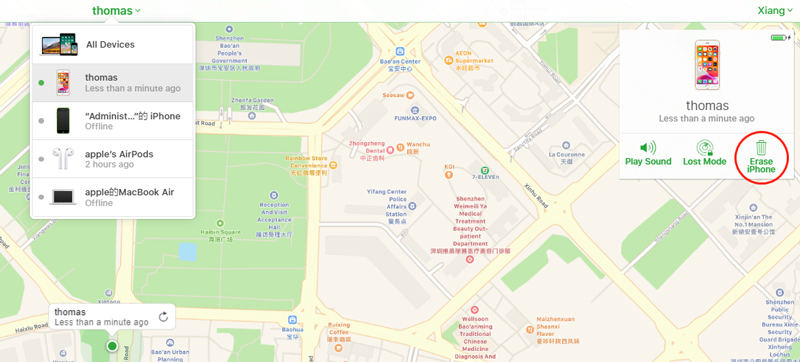في الواقع، قام أبني بتغيير رمز مرور الـ iPhone الخاص بي ولم يعد يتذكر الجديد الذي قام بإعداده، قمت بالبحث في جوجل عن حلول وقابلت عدة منها عن كيفية الدخول الى iPhone مغلق باستخدام Siri ولكن لم تنجح أي منها جيداً. ساعدني من فضلك!
لا تقلق! لقد قمنا بتحريات دقيقة عن الحلول التي يمكنها مساعدتك للدخول الى iPhone مغلق. ونحن سعداء لإخبارك أنك مازلت تستطيع الدخول الى iPhone مغلق بدون كلمة مرور أو Siri. قمنا بتجميع كل الطرق الممكنة والتي بها يمكنك الحصول على إمكانية الدخول الى جهازك مجدداً وتهيئة كلمة مرور جديدة بعدها. الوضع يبدو مريحاً؟ حسناً لنبدأ إذاً!
- الجزء 1: السبب وراء عدم استخدامنا لـ Siri للدخول الى iPhone مغلق
- الجزء 2: كيفية الدخول الى iPhone مغلق بدون كلمة مرور أو Siri
الجزء 1: السبب وراء عدم استخدامنا لـ Siri للدخول الى iPhone مغلق
قبل أن نبدأ بالحلول، دعنا نفهم لماذا طرق استخدام Siri المتاحة على الأنترنت ليست مجدية؟ الموضوع هو أن Siri هو فقط مساعد صوتي لمساعدتك في بعض المهمات الأساسية ببساطة عن طريق الأوامر الصوتية. بالإضافة لذلك، إنه حتي لا يعمل حينما لا يكون جهازك متصل بالأنترنت. ولكن حين يأتي الأمر لتغيير كلمة المرور أو مهمات إدارية أخري فهو ببساطة يفتقر للسلطة بسبب تشفير حزمة برامج iOS الثابتة. لذا، إنه ليس من المجدي الدخول الى iPhone مغلق باستخدام Siri.
نحن نفهم أنه من المهم لك الرجوع لاستخدام الـ iPhone الخاص بك. وعلىه، يوصي باختيار الطرق الرسمية أو الحصول على المساعدة من أداة احترافية وموثوق بها للغاية للرجوع لاستخدام الـ iPhone المغلق الخاص بك.
الجزء 2: كيفية الدخول الى iPhone مغلق بدون كلمة مرور أو Siri
هنا في هذا القسم، قمنا بذكر كلا الطريقتين الرسمية وشرحه خطوة بخطوة عن كيفية الدخول الى iPhone مغلق بدون كلمة مرور/Siri. بالإضافة لذلك، لراحتك، قمنا أيضاً بذكر أداة ينصح بها كثيراً وموثوق بها للغاية للتعامل باحترافية مع موقفك. دعنا نستكشف.
الطريقة 1: الدخول الى iPhone مغلق باستخدام الـ iTunesرسمية
الطريقة الرسمية الأولي ليست سوى استخدام الـ iTunes، الأداة الأساسية لإدارة بياناتك على الـ iPhone الخاص بك. إليك كل شيء تحتاج لعمله للدخول الى iPhone مغلق باستخدام الـ iTunes.
- الخطوة 1: قم بتوصيل الـ iPhone الخاص بك بالكمبيوتر ومن ثم ابدأ الـ iTunes. الآن، تحتاج الى الضغط على أيقونة "جهاز" في الركن الأيسر العلوي ومن ثم التكملة الى قسم "ملخص" من لوحة التنقل على الىسار.
- الخطوة 2: أخيراً، تحتاج للضغط على زر "استعادة الـ iPhone" وتأكيد اجراءاتك. سيقوم هذا بمحو كل شيء على جهازك بما في ذلك كلمة المرور أيضاً وستستطيع إعداده مجدداً، وفي النهاية، الحصول على إمكانية الدخول الىة.

الطريقة 2: كيفية الدخول الى iPhone مغلق باستخدام الـ iCloudرسمية
هل سمعت عن خدمة عثور على iPhone (Find My iPhone) الخاصة بالـ iCloud؟ حسناً، هذه هي الطريقة التالىة للدخول الى iPhone مغلق عن طريق iCloud. إليك العملية مفصلة، تأكد من اتباعك الخطوات بحرص.
- الخطوة 1: قم بزيارة iCloud.com وتسجيل الدخول الى حساب iCloud الخاص بك. الآن، أختر "عثور على iPhone" من منصة البدء.
- الخطوة 2: تالىاً، تحتاج الى الضغط على قائمة "كل الأجهزة/ All Devices" المنسدلة المتاحة في الأعلى وأختر الـ iPhone الذي تريد فتحة عن طريق محو بياناته.
- الخطوة 3: أخيراً، اضغط على زر "مسح الـ iPhone / Erase iPhone" متبوعاً بتأكيد اجراءاتك وهكذا قد انتهيت.

الطريقة 3: الدخول الى iPhone مغلق باستخدام أداة لفتح الـ iPhoneاحترافية
لقد حان الوقت لإزالة الستار عن الأداة ذات الموثوقية والاحترافية الكبيرة كما ناقشنا في الجزء السابق من المقالة. PassFab iPhone Unlocker هي تلك الأداة الجبارة التي ليست فقط تنقذك من عدم استطاعتك الدخول الى الـ iPhone. وأيضاً، حينما لا تعد تستطيع تذكر رمز مرور الـ iPhone الخاص بك أو كلمة مرور Apple ID/.iCloud. بالإضافة لذلك، هي يمكنها أيضاً عمل تحديث لجهازك الى آخر نسخة iOS في نفس الوقت! دعنا الآن نخوض في الشرح خطوة بخطوة عن كيفية الدخول الى iPhone مغلق بدون كلمة المرور/ siri.
-
يدعم PassFab iPhone Unlocker اللغة العربية أيضًا، يمكنك تبديل اللغة في الإعدادات للحصول على تجربة أفضل.💓
- الخطوة 1: قم تنزيل وتثبيت PassFab iPhone Unlocker. بمجرد الانتهاء، ابدأ الأداة على الكمبيوتر الخاص بك. الآن، تحتاج الى اختيار "فتح قفل الشاشة رمز المرور" من الشاشة الأولية.

- الخطوة 2: تالىاً، يجب أن تقوم بتوصيل الـ iPhone الخاص بك وبمجرد اكتشاف الأداة لـ iPhone الخاص بك، اضغط على زر "ابدأ".

- الخطوة 3: سيقوم تلقائياً باكتشاف أحدث وأكثر نسخة متوافقة من حزمة البرامج الثابتة استناداً على معلومات جهازك. ببساطة، اضغط على زر "تنزيل" وانتظر اكتمال التنزيل.

- الخطوة 4: أخيراً، يمكنك البدء بفتح جهازك عن طريق الضغط على زر "ابدأ في إلغاء القفل". في خلال وقت زمني قصير، ستستطيع الدخول الى الـ iPhone المغلق الخاص بك بدون استخدام كلمة مرور/siri!

ستستغرق العملية كلها 5-10 دقائق وستستطيع بعدها بسهولة الدخول الى iPhone مغلق بدون كلمة مرور.
الكلمات الأخيرة
بعد قراءة هذه المقالة، يجب علىك أن تجد طريقة للدخول الى الـ iPhone المغلق الخاص بك. على الرغم من ذلك، الحوادث المؤسفة مثل عدم استطاعتك الدخول الى الـ iPhone يمكن حدوثها في أي وقت ولكن الطريقة النهائية - PassFab iPhone Unlocker لديه دائماً فرصة جيدة للوصول الى الـ iPhone المغلق الخاص بك بدون كلمة مرور.
- يتعلم أكثر: كيفية محو كل المحتوى والإعدادات على iPhone
-
حول PassFab:
هل نسيت كلمة مرور قفل شاشة iPhone / iPad (رمز الدخول) ، قفل التنشيط ، Apple ID ، كلمة مرور حساب iCloud؟ هل تريد حذف كلمة مرور Windows؟ كيف تجاوز قفل شاشة هاتف Android؟ يساعدك PassFab في حل جميع المشكلات المتعلقة بكلمات المرور بسهولة. بالطبع ، إذا نسيت كلمة مرور ملفات Office (word ، excel ، PPT) ، يمكنك أيضًا استخدام منتجات PassFab لحل المشكلة.